怎么取消笔记本自带键盘
更新时间:2024-09-07 17:56:45作者:yang
在使用笔记本电脑时,有时会需要关闭自带键盘,比如连接外部键盘或者进行清洁维护,怎么取消笔记本自带键盘呢?关闭笔记本键盘的方法有很多种,比如在设备管理器中禁用键盘驱动、拆卸键盘连接线等。通过这些简单的操作,就可以轻松地关闭笔记本自带键盘,让你的电脑使用更加便捷。

1、使用【Win】+【X】组合键打开系统菜单,选择【控制面板】打开;
2、在控制面板中找到【查看设备和打印机】选项;
3、点击进入之后可以看到会显示设备,下方设备会有一台笔记本的标志;
4、右键【属性】,选择【硬件】标签页,在下方列表的类型中找到【键盘】;
5、双击笔记本自带的键盘名称之后,在弹出的属性中选择【常规】标签页下面的【点击改变设置】按钮;
6、选择【更新驱动程序】,在随后弹出的选项中点击【从计算机的设备驱动程序列表中选择】;
7、更新完成之后下方的【禁用】按钮可以按下,按下这个按钮之后确定即可禁用键盘。
以上就是怎么取消笔记本自带键盘的全部内容,有遇到这种情况的用户可以按照小编的方法来进行解决,希望能够帮助到大家。
- 上一篇: 电脑开不了机但是键盘会亮
- 下一篇: cpu有没有核显有什么区别
怎么取消笔记本自带键盘相关教程
-
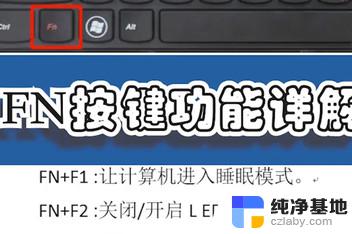 笔记本怎么把fn热键取消
笔记本怎么把fn热键取消2024-03-25
-
 笔记本自带键盘被禁用了怎么办
笔记本自带键盘被禁用了怎么办2023-12-02
-
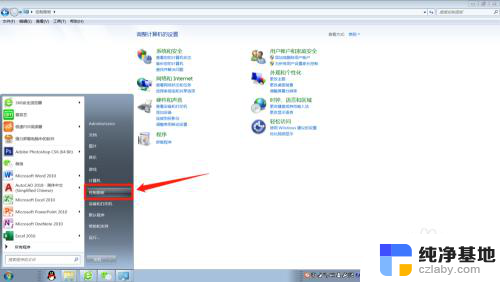 笔记本电脑怎么取消自动锁屏
笔记本电脑怎么取消自动锁屏2023-12-26
-
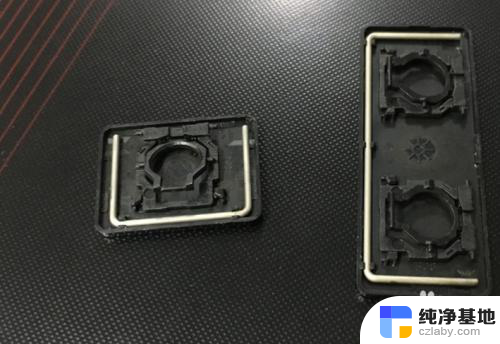 rog笔记本键盘怎么拆键帽
rog笔记本键盘怎么拆键帽2024-01-31
电脑教程推荐